Děkujeme za účast na konferenci CADfórum 2025 - podívejte se na reportáž
Přes 120.500 registrovaných u nás, celkem 1.109.000 registrovaných (CZ+EN).
Tipy pro AutoCAD 2026, pro Inventor 2026 a pro Revit 2026.
Vyzkoušejte nový přesný Kalkulátor,
vylepšený Převodník jednotek a
proměnné prostředí AutoCADu.
 CAD tip # 11123:
CAD tip # 11123:
Otázka
A
V AutoCADu nelze aktivovat hardwarovou akceleraci - přepínač v dialogu příkazu KONFIGGRAF (resp. 3DKONFIG) je šedivý.
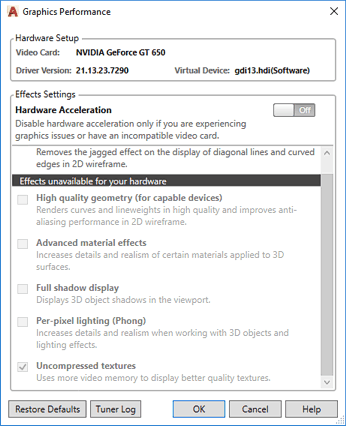
- Používáte grafickou kartu (resp. Windows drivery), která není kompatibilní s AutoCADem ve vašem OS - zkuste aktualizovat Windows ovladač grafiky ze stránek nVidia, AMD nebo Intel. U počítačů s více grafickými kartami se ujistěte, že AutoCAD běží na specializované (ne integrované) kartě.
- Váš driver grafiky nepodporuje správně DirectX (resp. DirectX 11) - můžete zkusit režim DirectX 9 - viz Tip 9825
- Je poškozen driver grafiky nebo subsystém DirectX nebo drivery AutoCADu ve složce C:\Program Files\Autodesk\AutoCAD 201X\Drv\ - proveďte opravnou instalaci AutoCADu nebo alespoň DirectX z instalačního média ve složce \3rdParty\DirectX\DXSETUP.exe
- Vaše verze AutoCADu není podporovaná ve vašem OS (např. AutoCAD 2014 ve Windows 10)
- AutoCAD (acad.exe) spouštíte s parametrem /NOHARDWARE
- Máte spuštěnu virtualizační službu nebo službu vzdáleného přístupu - např. VMware Workstation, Microsoft NetMeeting, Microsoft Remote Desktop (v některých případech ani nemusí AutoCAD přímo běžet přes tuto službu)
- Je nesprávně nastavena cesta k ovladačům zařízení (viz Možnosti > Soubory > Cesta k ovladačům zařízení) - měla by obsahovat složku C:\Program Files\Autodesk\AutoCAD 20xx\drv
- AutoCAD byl původně nainstalován přes vzdálený přístup (virtualizační službu). V těchto případech může být nutné změnit nastavení Registry klíče FirstRun ve větvi HKEY_CURRENT_USER\Software\Autodesk\AutoCAD\RXX.0\ACAD-00XX:40X\3DGS Configuration - pomocí RegEdit změňte jeho hodnotu na 0 a spusťte AutoCAD.
- V té samé větvi Registry přejděte na podklíč Certification (tedy např. HKEY_CURRENT_USER\Software\Autodesk\AutoCAD\R21.0\ACAD-0001:405\3DGS Configuration\Certification) a zkontrolujte, zda jednotlivé hodnoty v tomto klíči ukazují na skutečně používaný grafický driver. Rovněž zkuste změnit (případně odlišné) hodnoty na tato nastavení: CertificationStatus=1 (nebo 4), HardwareAvailable=1, HardwareEnabled=1, HardwareFeatureLevel=32, HardwareID=2
tento tip od ARKANCE platí pro: AutoCAD ·
![Diskuzní fórum a databáze tipů a utilit pro AutoCAD, Inventor, Revit, Fusion a další produkty Autodesk
- od firmy ARKANCE [www.cadforum.cz] Diskuzní fórum a databáze tipů a utilit pro AutoCAD, Inventor, Revit, Fusion a další produkty Autodesk
- od firmy ARKANCE [www.cadforum.cz]](../common/arkance_186.png)

 also in ENGLISH
also in ENGLISH AutoCAD
AutoCAD

